AMD RADEON SETTING を起動すると、「新しいRadeon ソフトウエアアップデートが利用可能です」というメッセージが出てきました。

ここで「新しいアップデート」をクリックすると、以下の画面になりました、

現在のバージョンが 19.12.1 であり、最新バージョンは 20.2.2 といっています。番号がずいぶん飛んでいることから(このマシンは滅多に使わないので、、、)ずっとアップデートしてこなかった可能性があります。
ここで赤枠部をクリックすると、以下の選択ポップアップが出てきます。
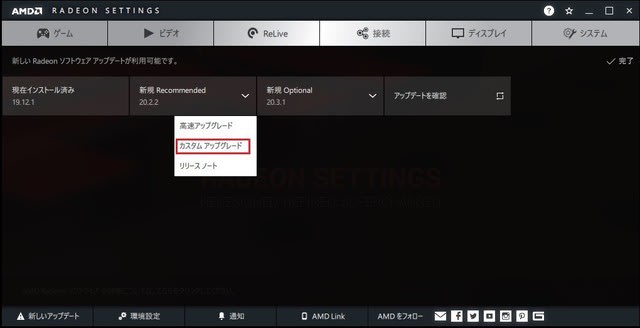
ここは「カスタムアップグレード」をクリック。

特に設定する項目はなさそうです。インストーラを起動していいか聞いているので、「続行」をクリック。

インストーラーが起動、あとは何もせず、お任せでした。(”カスタムアップグレード”、を選択したのですが、何もすることはなかったです。)
このまま10分ほどでアップデート完了。

特に問題なく完了。この画面で「終了」をクリックしてアップデート完了しました。

ここで「新しいアップデート」をクリックすると、以下の画面になりました、

現在のバージョンが 19.12.1 であり、最新バージョンは 20.2.2 といっています。番号がずいぶん飛んでいることから(このマシンは滅多に使わないので、、、)ずっとアップデートしてこなかった可能性があります。
ここで赤枠部をクリックすると、以下の選択ポップアップが出てきます。
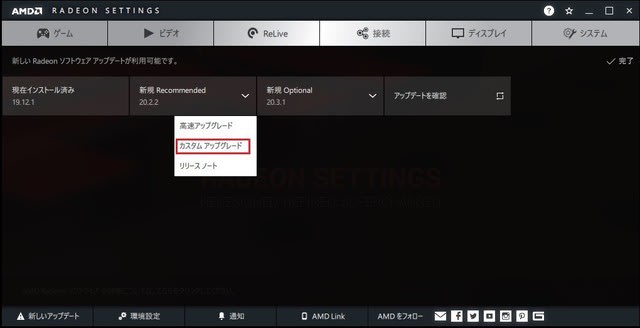
ここは「カスタムアップグレード」をクリック。

特に設定する項目はなさそうです。インストーラを起動していいか聞いているので、「続行」をクリック。

インストーラーが起動、あとは何もせず、お任せでした。(”カスタムアップグレード”、を選択したのですが、何もすることはなかったです。)
このまま10分ほどでアップデート完了。

特に問題なく完了。この画面で「終了」をクリックしてアップデート完了しました。




























※コメント投稿者のブログIDはブログ作成者のみに通知されます